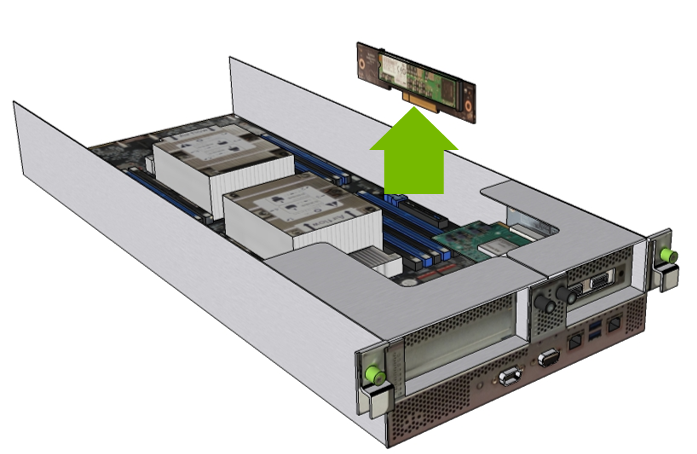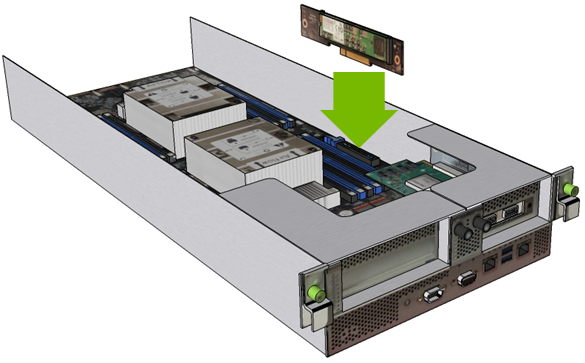M.2 启动驱动器转接板组件更换
本章适用于需要更换两个 M.2 操作系统驱动器的情况。在这种情况下,应订购更换转接板组件(包括两个 M.2 NVMe 驱动器)。
M.2 启动驱动器转接板组件更换概述
这是更换启动驱动器转接板组件的流程的高级概述。
- 确认两个 M.2 驱动器均无法访问且需要更换。
- 从 NVIDIA 企业支持部门获取更换件。
- 关闭系统电源。
- 标记所有主板托盘电缆并拔下它们。
- 卸下主板托盘并将其放在坚固的平面上。
- 卸下主板托盘盖。
- 拉出带有两个 M.2 磁盘的 M.2 转接板组件。
- 安装新的带有两个 M.2 磁盘的 M.2 转接板组件。
- 盖上主板托盘盖。
- 将主板托盘插入系统。
- 使用标签作为参考,插入所有电缆。
- 开启系统电源。
- 重新安装操作系统。
更换 M.2 NVMe 转接板组件
在尝试更换 M.2 NVMe 转接板组件之前,请确保您已获得更换组件并保存了包装,以便在退回故障转接板组件时使用。
- 关闭系统电源。 您可能需要使用 BMC 控制台。
- 标记连接到主板托盘的所有电缆,以便于重新连接时识别。
- 卸下主板托盘。
请参阅卸下主板托盘部分中的说明。
- 通过按下卡夹以释放转接板,从主板托盘上卸下 M.2 模块和转接卡。
- 通过将转接卡插入其插槽,将组装好的模块安装在主板上。
- 安装主板托盘盖,然后安装主板托盘。
请参阅安装主板托盘部分中的说明。
- 将所有电缆连接到主板托盘。
- 重新安装 DGX OS 服务器软件。 有关详细说明,请参阅DGX-2 用户指南。
退回 NVMe 驱动器/转接板组件
使用新驱动器/转接板组件的包装,并按照包装随附的说明将旧驱动器/转接板组件运回 NVIDIA 企业支持部门。
注意: 如果您的组织购买了介质保留策略,您或许可以保留故障驱动器以进行销毁。请与 NVIDIA 企业支持部门联系,了解有关该策略的具体状态。